Avec le logiciel VEGAS Pro, tu disposes d'un outil puissant pour le montage vidéo. Les possibilités offertes par les propriétés du projet sont essentielles pour la qualité et la structure de tes projets. Dans ce guide, tu apprendras étape par étape comment créer un nouveau projet et utiliser les différentes propriétés de VEGAS Pro afin de tirer le meilleur parti de tes projets vidéo.
Principales conclusions
- Crée rapidement un nouveau projet via des options prédéfinies ou des réglages personnalisés.
- Comprends l'importance du réglage de la fréquence d'images, des rapports d'aspect des pixels et de l'ordre des champs.
- Utilise le rééchantillonnage intelligent et l'optimisation des paramètres de lecture pour tes clips.
Guide étape par étape
Démarrer un nouveau projet
Pour démarrer ton nouveau projet, tu peux soit cliquer sur le bouton correspondant, soit utiliser le raccourci Ctrl + Maj + N. Cela ouvrira une nouvelle fenêtre de projet dans laquelle tu peux importer tes clips. Ici, tu peux également ajouter des matériaux prédéfinis via le générateur de médias.
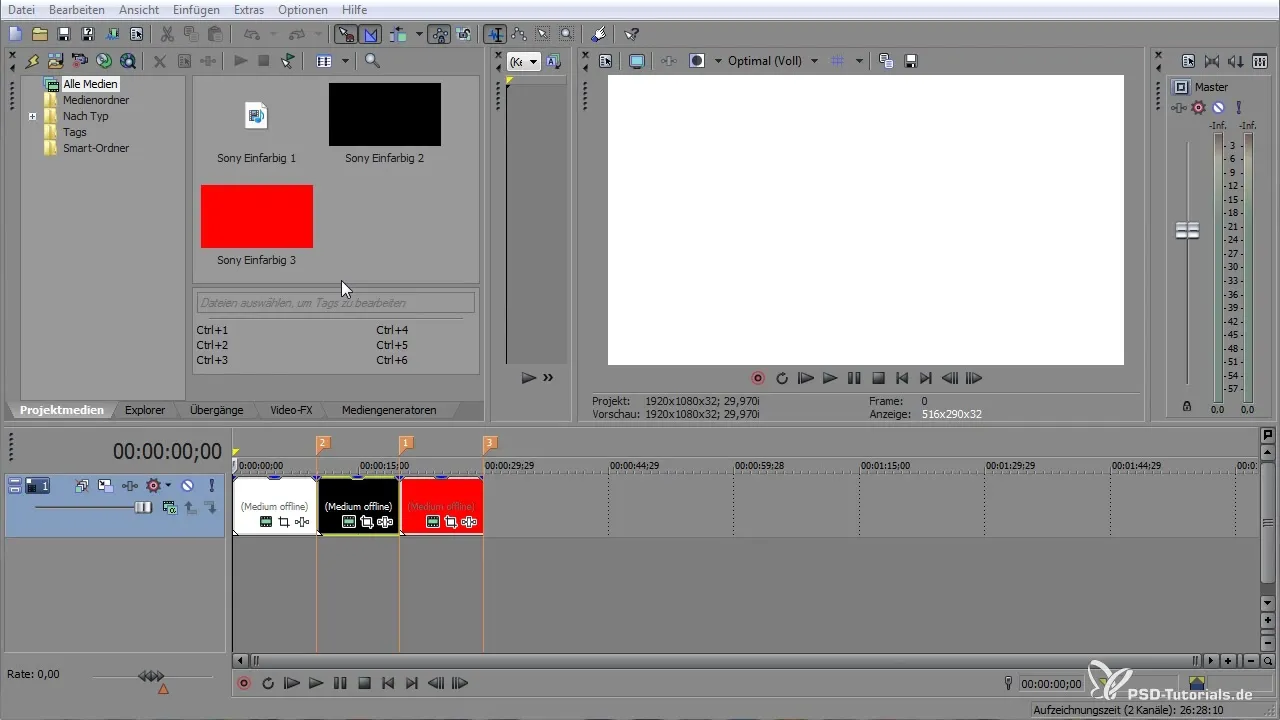
Ajuster les paramètres par défaut
Via le bouton d'icône, tu accèdes aux paramètres par défaut de ton projet. Ici, tu as la possibilité de faire des réglages importants. Par exemple, si tu souhaites créer un projet en HD avec 50 fps, choisis cette option et applique-la.
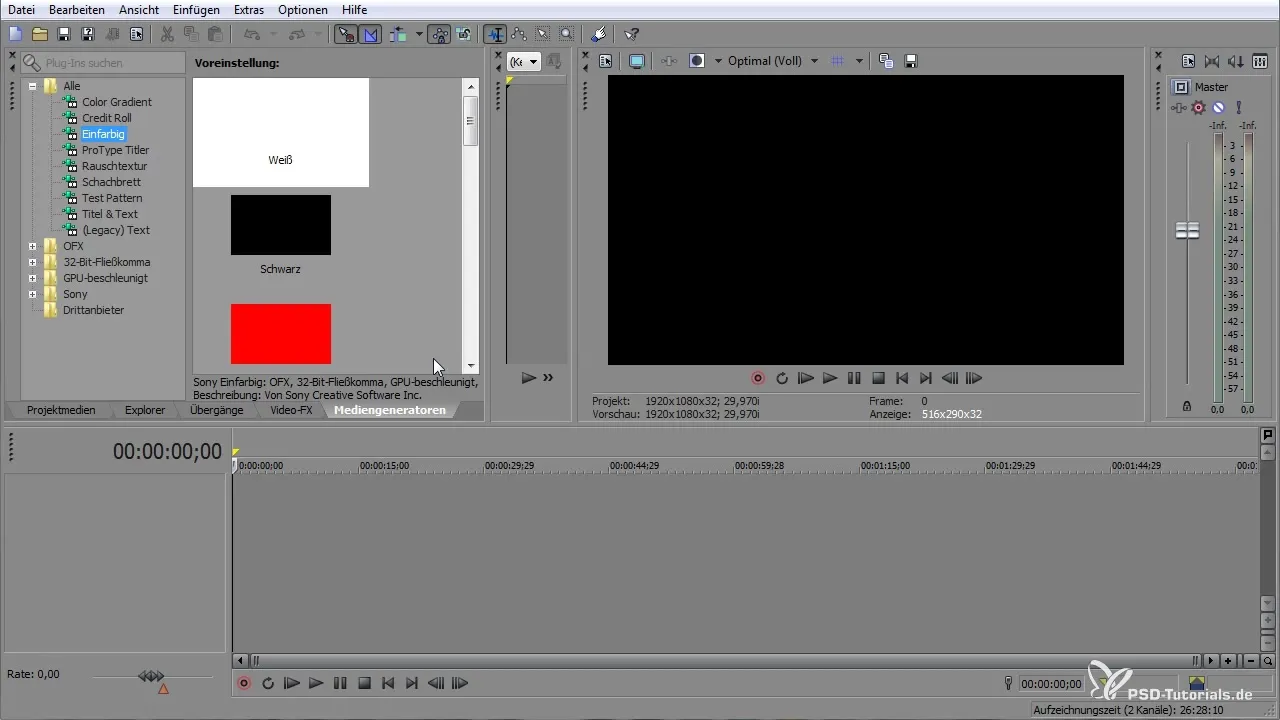
Paramètres de projet personnalisés
Si tu souhaites définir des valeurs spécifiques pour ton projet, rends-toi sur l'option « personnalisé ». Cela te permet de régler manuellement la largeur et la hauteur de ton projet. Par exemple, tu peux indiquer une largeur de 1280 et une hauteur de 720. Assure-toi que les modifications sont affichées immédiatement dans la fenêtre d'aperçu.
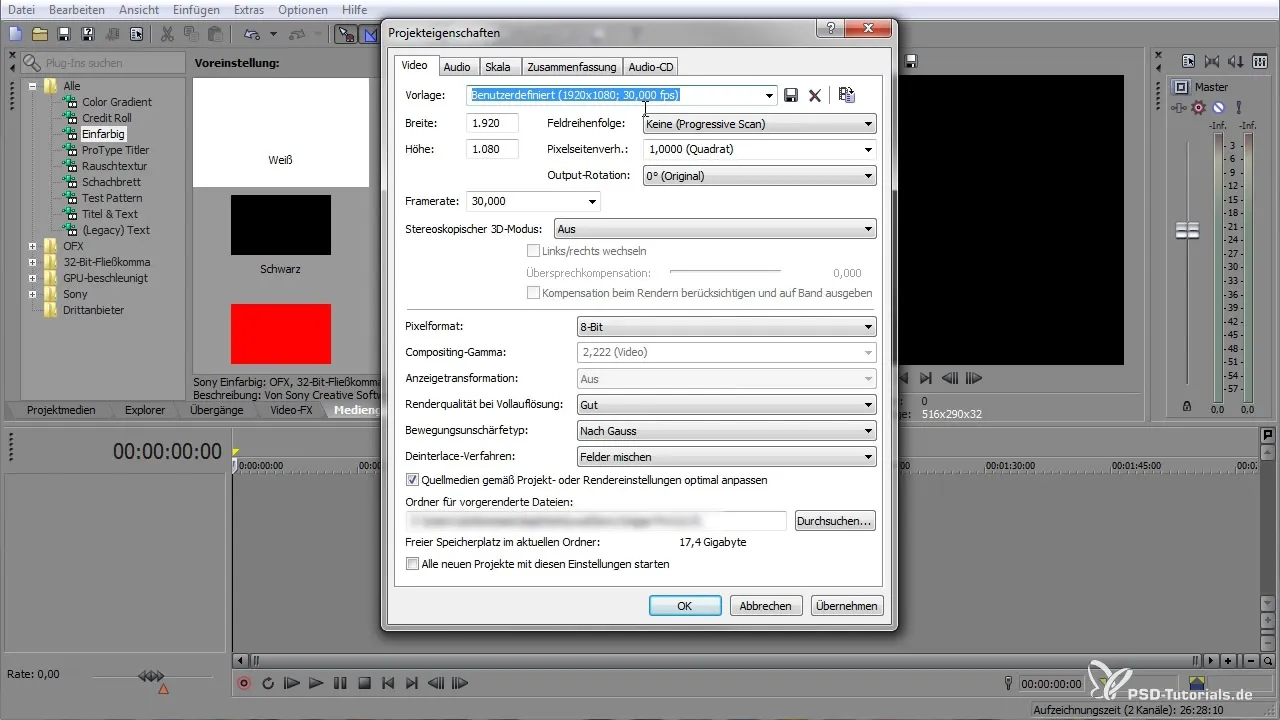
Fréquence d'images et ordre des champs
La fréquence d'images est un facteur décisif pour la qualité de tes vidéos. Tu peux choisir une fréquence d'images de 25 fps. De plus, tu peux ajuster l'ordre des champs pour t'assurer que ton matériel est rendu dans le bon format. Un scan progressif est généralement avantageux, surtout pour les publications sur Internet.
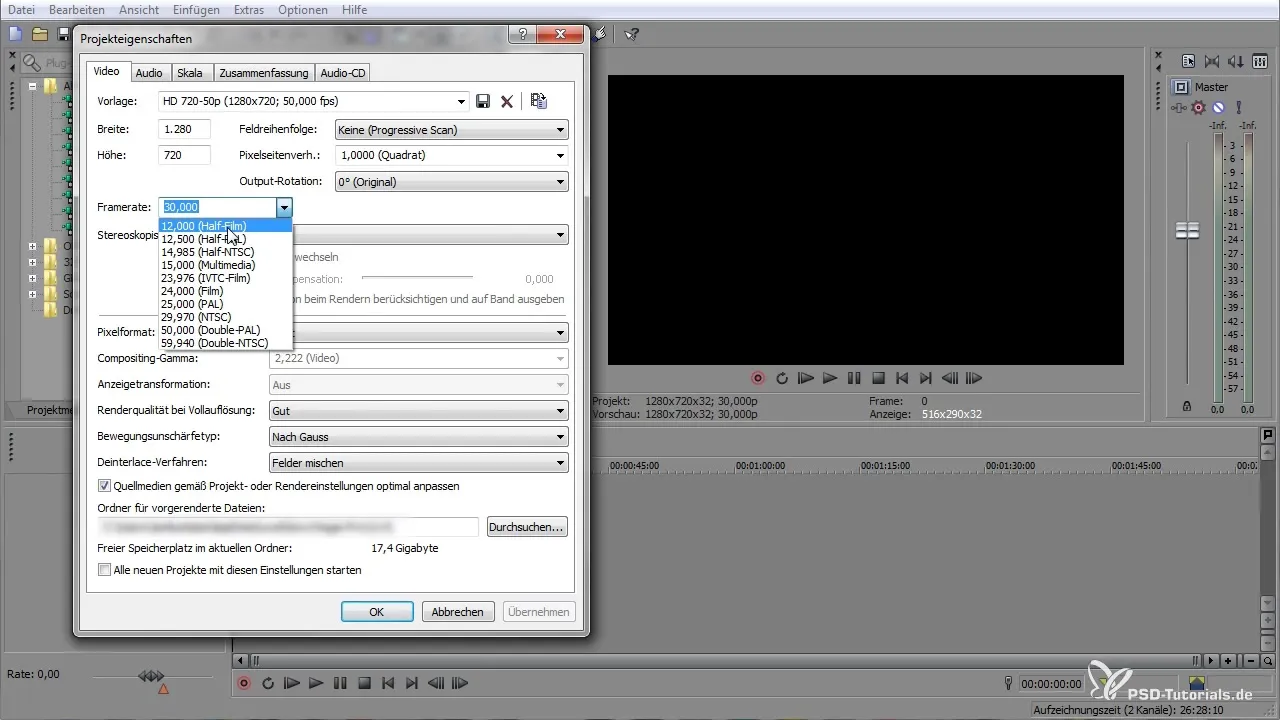
Régler le rapport d'aspect des pixels
Le rapport d'aspect des pixels a un impact direct sur la façon dont ton projet sera affiché. Tu peux choisir parmi différentes options pour t'assurer que tes vidéos sont correctement rendues sur différents écrans. C'est particulièrement important pour le streaming et les différents formats de moniteurs.
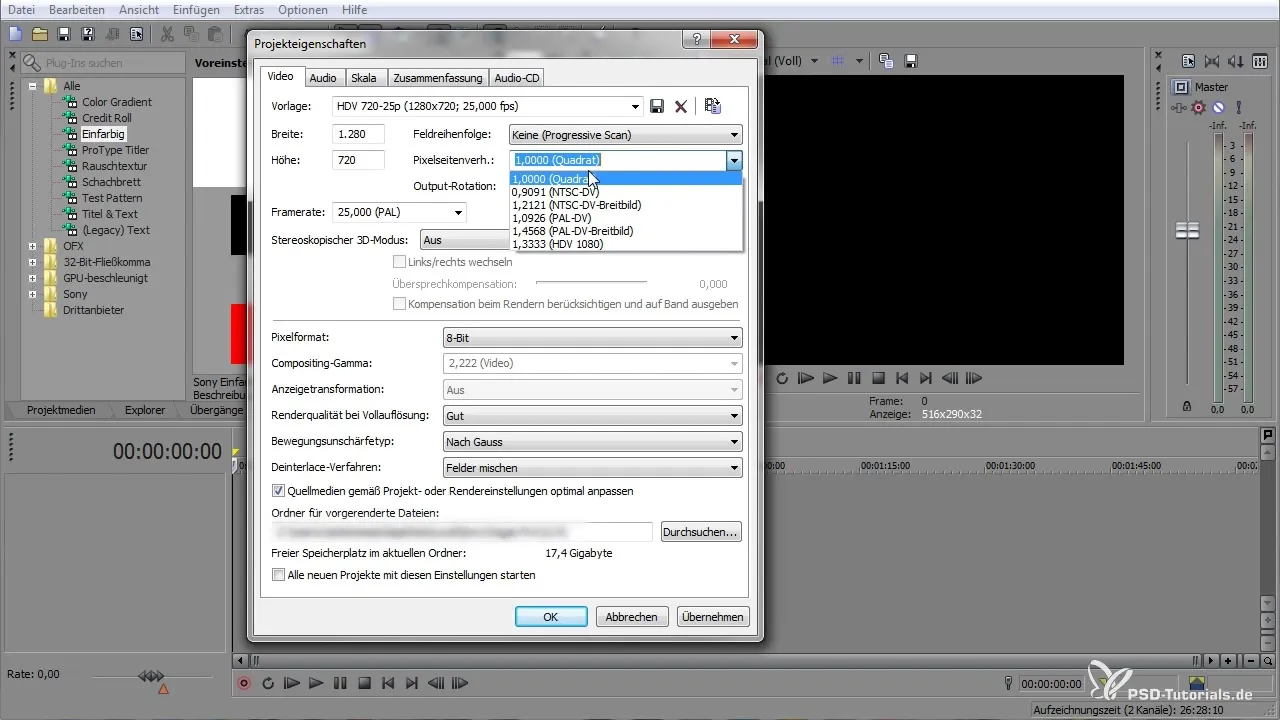
Utiliser la rotation des clips et le mode 3D
Lorsque tu travailles avec des matériaux vidéo tournés, tu peux régler la rotation directement dans les propriétés du projet. De plus, VEGAS Pro a la capacité de travailler en mode stéréoscopique 3D, mais tu auras besoin de l'équipement correspondant.
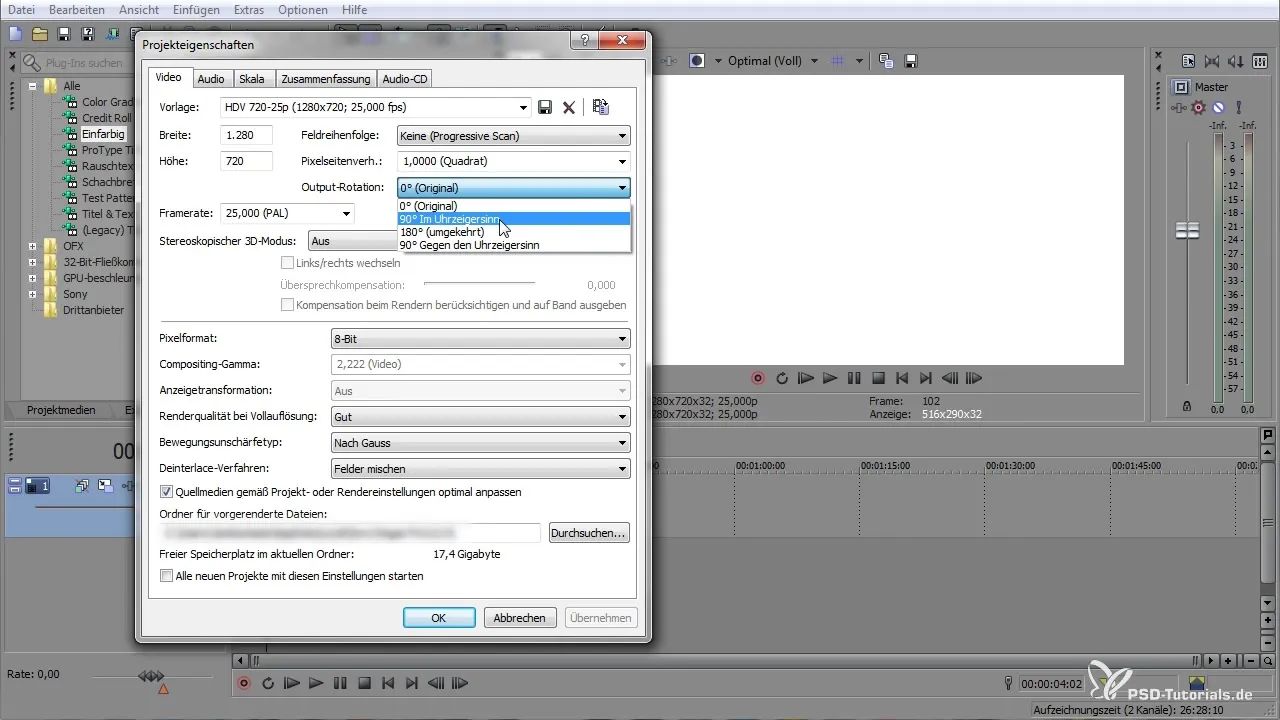
Réglages de couleurs et de formats vidéo
Tu as la possibilité de régler le format des pixels, quelles spécifications de couleur seront utilisées, et si tu souhaites par exemple travailler avec de l'arithmétique en 8 bits ou en 32 bits. Ces réglages ont un impact considérable sur la qualité des couleurs de tes clips.
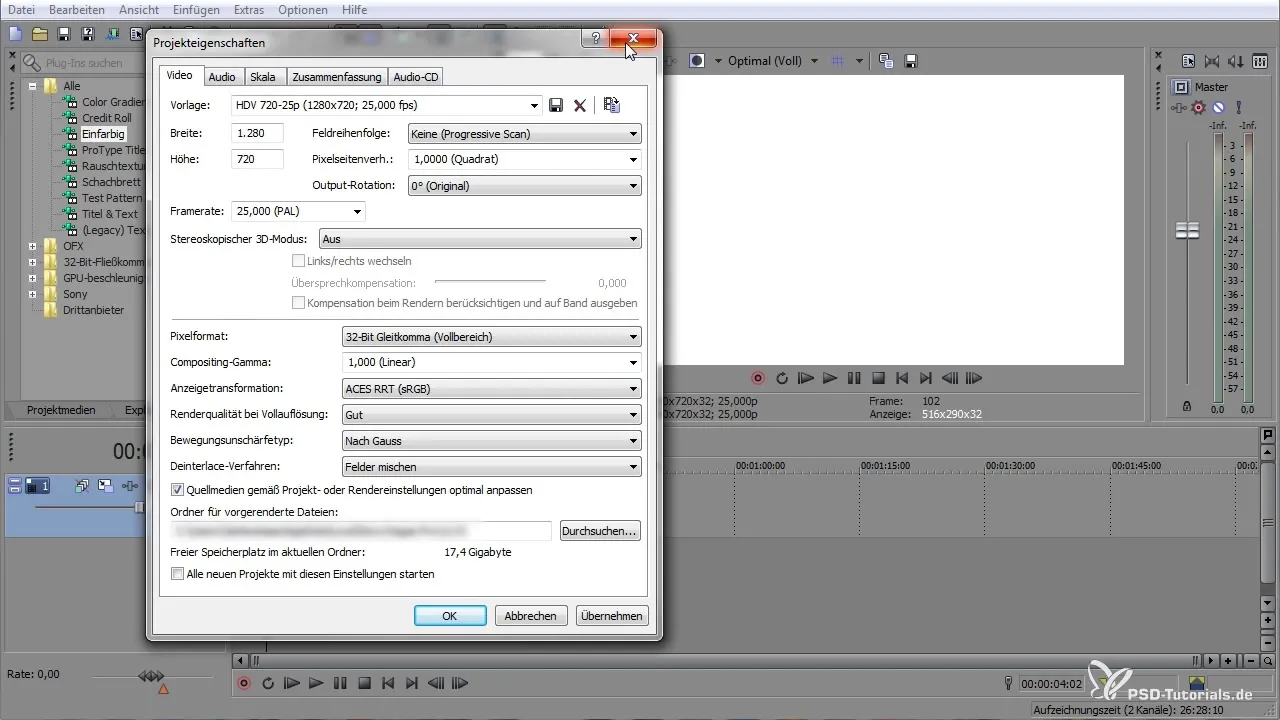
Ajuster le flou de mouvement
Pour ajuster le flou de mouvement, il existe différents types que tu peux sélectionner dans le programme. Cette fonctionnalité améliore la qualité visuelle, surtout lors de mouvements rapides dans ta vidéo.
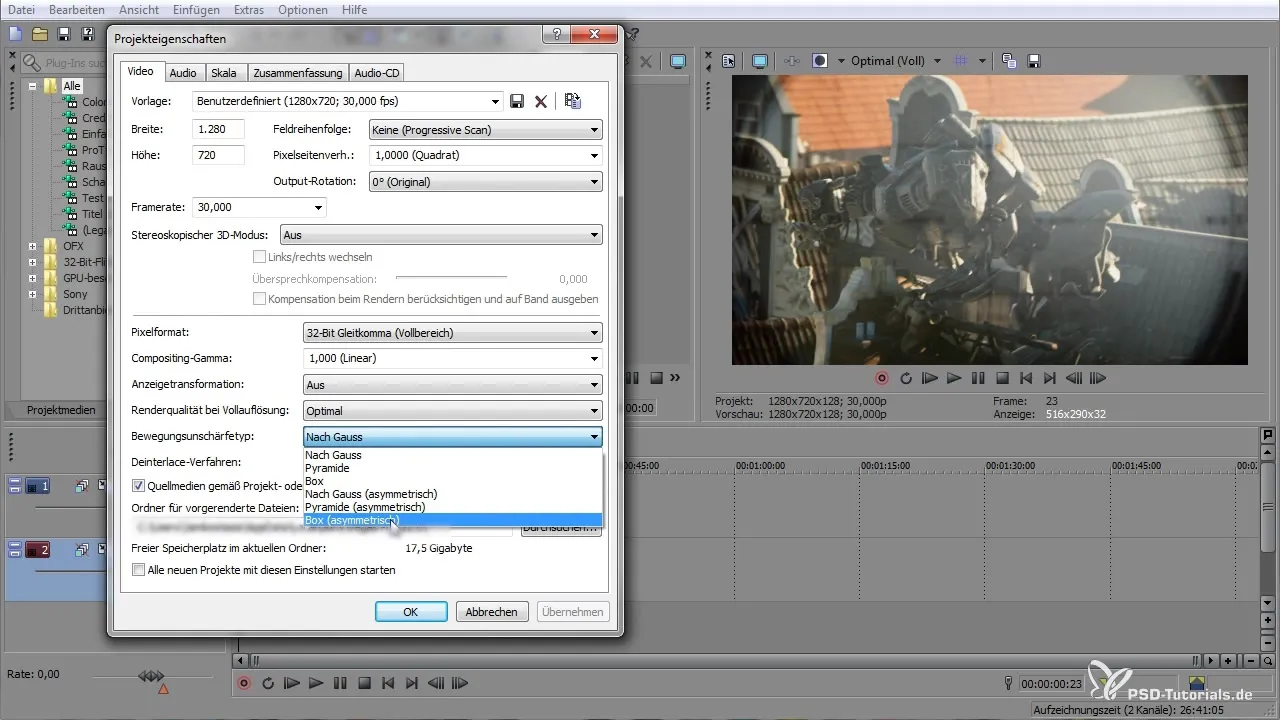
Activer le rééchantillonnage intelligent
Le rééchantillonnage intelligent peut être utilisé pour améliorer la qualité de l'image en calculant celle entre les images. Il est recommandé de l'activer pour obtenir un meilleur résultat visuel, mais cela peut aussi être critique pour les performances.
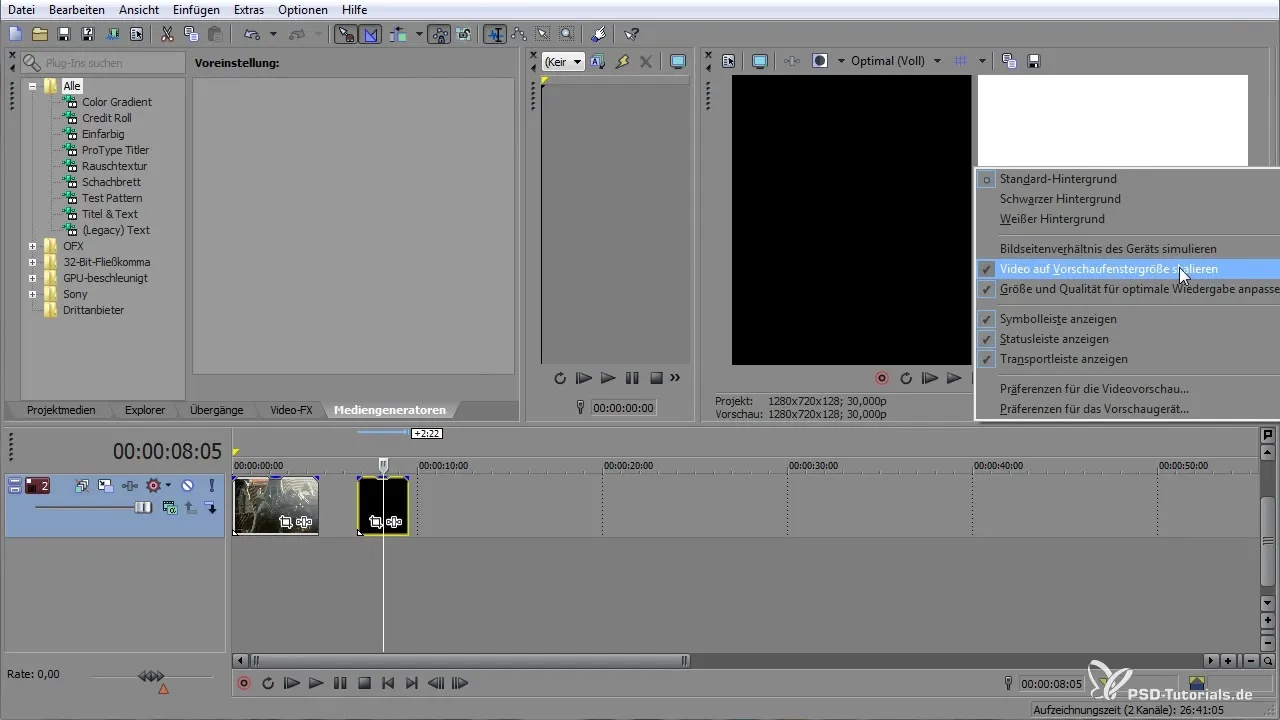
Ajuster les paramètres audio
Rends-toi dans les paramètres audio pour choisir entre stéréo et 5.1 Surround, si nécessaire. De plus, tu peux optimiser la qualité de ton audio en réglant la fréquence d'échantillonnage et la profondeur de bits.
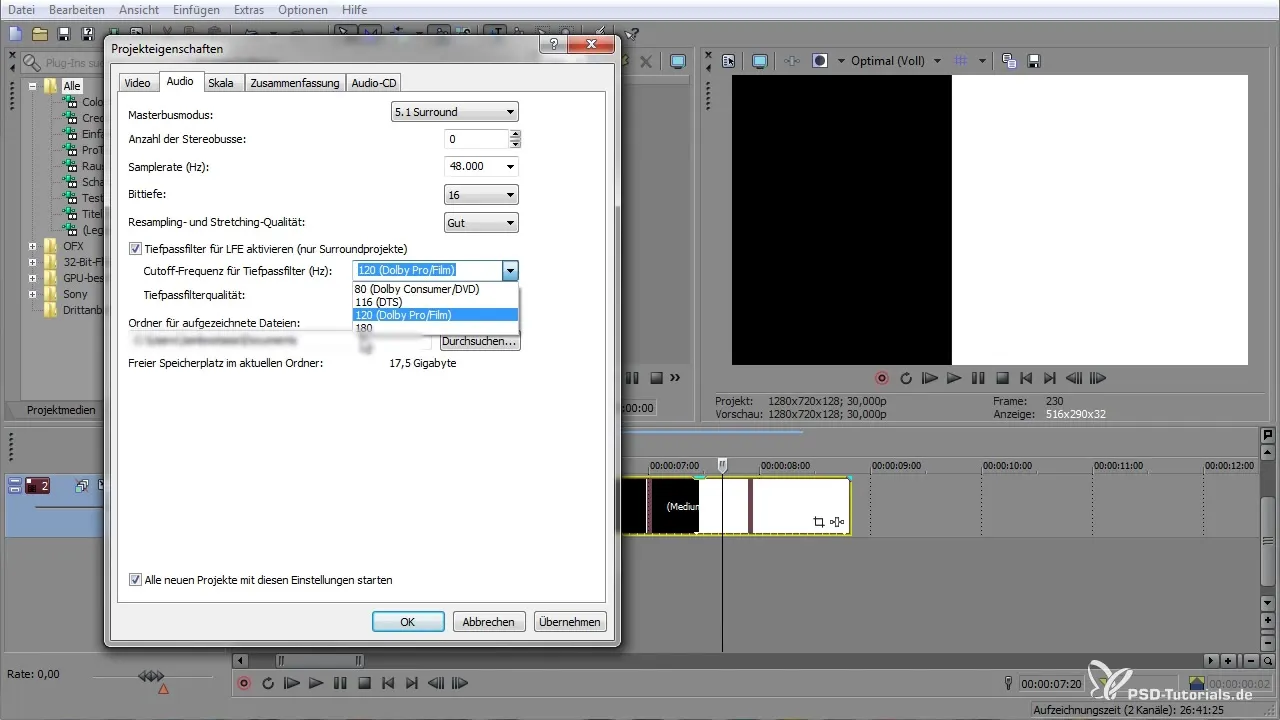
Contrôle de lecture dans la timeline
Dans la timeline, tu as la possibilité de lire le clip plus lentement ou plus rapidement, ce qui est utile pour certains effets. Tu peux ajuster la vitesse de lecture de 0,5x à la vitesse normale.
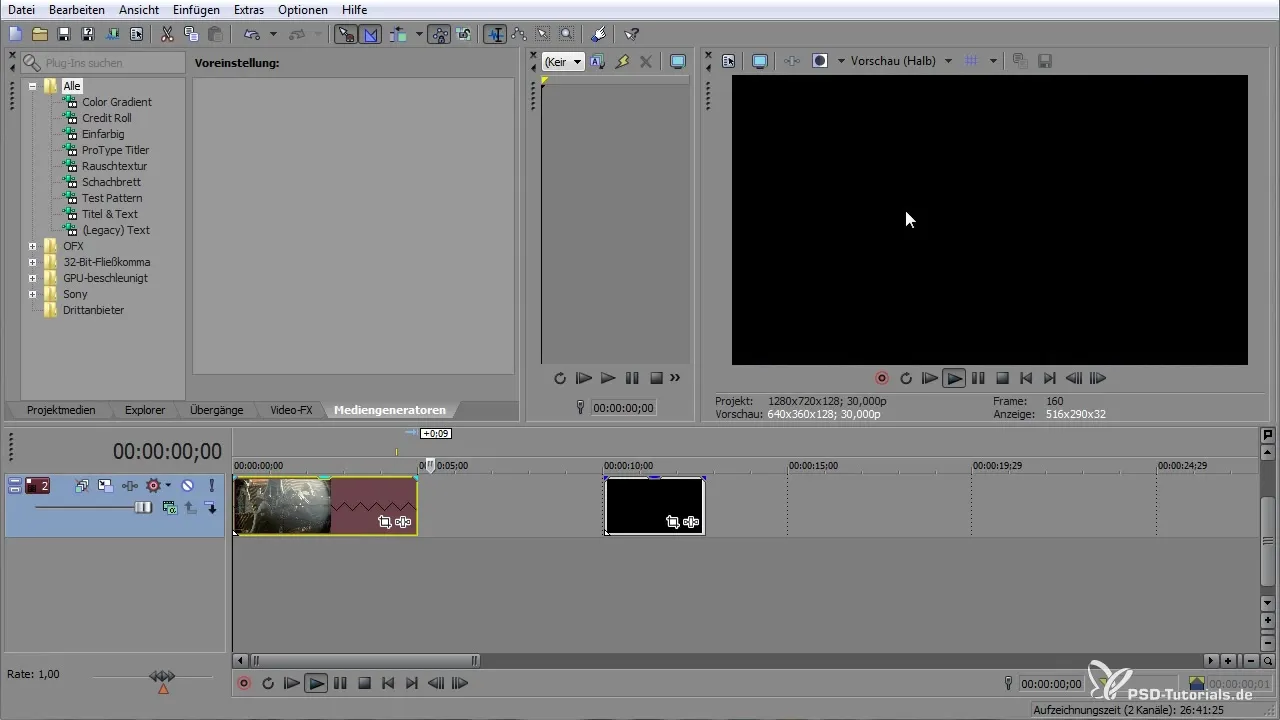
Résumé - Utiliser au mieux les propriétés du projet dans VEGAS Pro
La connaissance des propriétés du projet dans VEGAS Pro te permet de façonner tes productions vidéo selon tes préférences. Avec la bonne configuration des différents réglages, tu peux influencer de manière significative la qualité et l'apparence de tes projets. Pratique la configuration optimale de tes projets pour tirer le meilleur parti de ton matériel.
Questions fréquentes
Comment démarrer un nouveau projet dans VEGAS Pro?Tu peux démarrer un nouveau projet via le bouton ou avec le raccourci Ctrl + Maj + N.
Puis-je faire des réglages personnalisés pour mon projet?Oui, tu peux ajuster manuellement la largeur, la hauteur, la fréquence d'images et d'autres réglages.
Quelle est la différence entre le scan entrelacé et le scan progressif?Le scan entrelacé affiche les lignes individuelles alternativement, tandis que le scan progressif montre toutes les lignes en un seul passage, ce qui entraîne une meilleure qualité d'image.
Comment puis-je ajuster les paramètres audio?Dans les paramètres audio, tu peux choisir entre stéréo et 5.1 Surround et régler la fréquence d'échantillonnage et la profondeur de bits.
Puis-je effectuer des rotations de clips directement dans VEGAS Pro?Oui, tu peux ajuster la rotation d'un clip via les propriétés du projet sans avoir besoin d'intervenir directement dans le projet.

